開発者ポータルのユーザーをユーザー名とパスワードを使用して認証するように構成する
適用対象: Developer | Basic | Basic v2 | Standard | Standard v2 | Premium | Premium v2
Azure API Management の開発者ポータルでは、ユーザーの既定の認証方法は、ユーザー名とパスワードを指定することです。 この記事では、開発者ポータルに対して基本認証の資格情報を持つユーザーを設定する方法について説明します。
開発者ポータルをセキュリティで保護するためのオプションの概要については、API Management 開発者ポータルへのアクセスをセキュリティで保護するをご覧ください。
注意事項
基本認証を使用して開発者ポータルへのユーザーのアクセスをセキュリティで保護できますが、Microsoft Entra ID や Azure AD B2C などのより安全な認証方法を構成することをお勧めします (使用可能な場合)。
前提条件
- Azure API Management インスタンスの作成に関するクイックスタートを完了します。
API Management インスタンスに移動します。
Azure portal で、[API Management サービス] を検索して選択します。
![[API Management サービス] を選択する](../includes/media/api-management-navigate-to-instance/view-apim-1.png)
[API Management サービス] ページで、ご自身の API Management インスタンスを選択します。
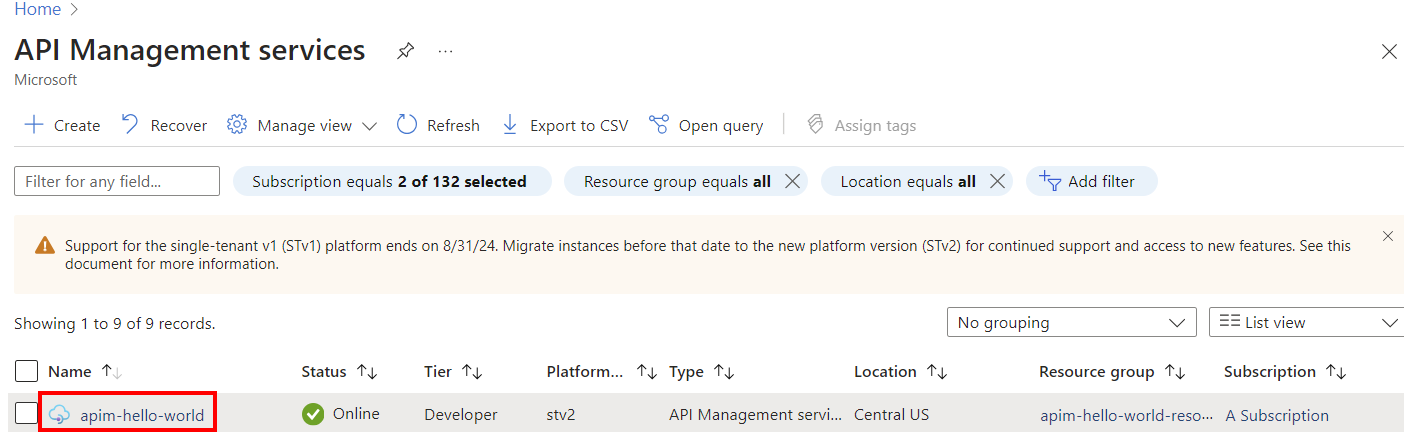
ユーザー名とパスワードのプロバイダーを確認する
既定では、開発者ポータルでユーザー名とパスワードの "ID プロバイダー" が有効になっています。 この設定を確認するには:
- API Management インスタンスの左側にあるメニューの [開発者ポータル] で、[ID] を選択します。
- [プロバイダーの種類] の一覧で、[ユーザー名およびパスワード] が表示されることを確認します。
このプロバイダーがまだ有効になっていない場合は、次の方法で追加できます。
- API Management インスタンスの左側にあるメニューの [開発者ポータル] で、[ID]>[+ 追加] を選択します。
- [種類] で [ユーザー名およびパスワード] を選択し、[追加] を選択します。
ユーザー名とパスワードを追加する
開発者ポータルに対して認証のためのユーザー名とパスワードを追加する方法は 2 つあります。
API パブリッシャーは、Azure portal を通じて、または同等の Azure ツール (New-AzApiManagementUser Azure PowerShell コマンドレットなど) を使用してユーザーを追加できます。 ポータルを使用する手順については、「Azure API Management でユーザー アカウントを管理する方法」を参照してください。
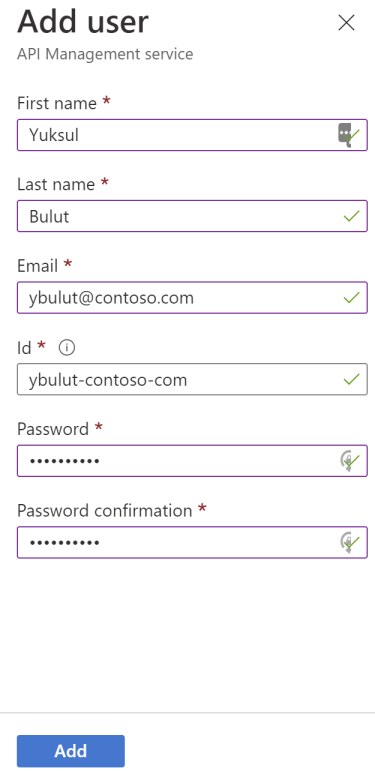
API コンシューマー (開発者) は、開発者ポータルで [サインアップ] ページを使用して直接サインアップできます。
![開発者ポータルの [サインアップ] ページのスクリーンショット。](media/developer-portal-basic-authentication/developer-portal-sign-up-page.png)
注意
API Management では、パスワードの長さなど、パスワード強度の要件が適用されます。 Azure portal でユーザーを追加する場合、パスワードの長さは 6 文字以上にする必要があります。 開発者が開発者ポータルを使用してサインアップする場合、またはパスワードをリセットする場合、パスワードの長さは 8 文字以上にする必要があります。
ユーザー名とパスワードのプロバイダーを削除する
開発者ポータルに別の ID プロバイダー (Microsoft Entra ID や Azure AD B2C など) を構成している場合、ユーザー名とパスワードのプロバイダーを削除することもできます。
ID プロバイダーを削除すると、ユーザー名とパスワードの認証を使用するユーザーは追加できなくなります。 また、基本認証用に構成された既存のユーザーは、開発者ポータルにサインインできなくなります。
- API Management インスタンスの左側にあるメニューの [開発者ポータル] で、[ID] を選択します。
- [プロバイダーの種類] の一覧で、[ユーザー名およびパスワード] を選択します。 コンテキスト メニュー (...) で、[削除] を選択します。
ヒント
開発者ポータルですべてのサインアップまたはサインイン機能を無効にする場合は、「開発者ポータルでサインアップを無効にするにはどうすればよいですか?」を参照してください
次のステップ
開発者サインアップ用の他の ID プロバイダーを開発者ポータルに追加する手順については、以下を参照してください。